



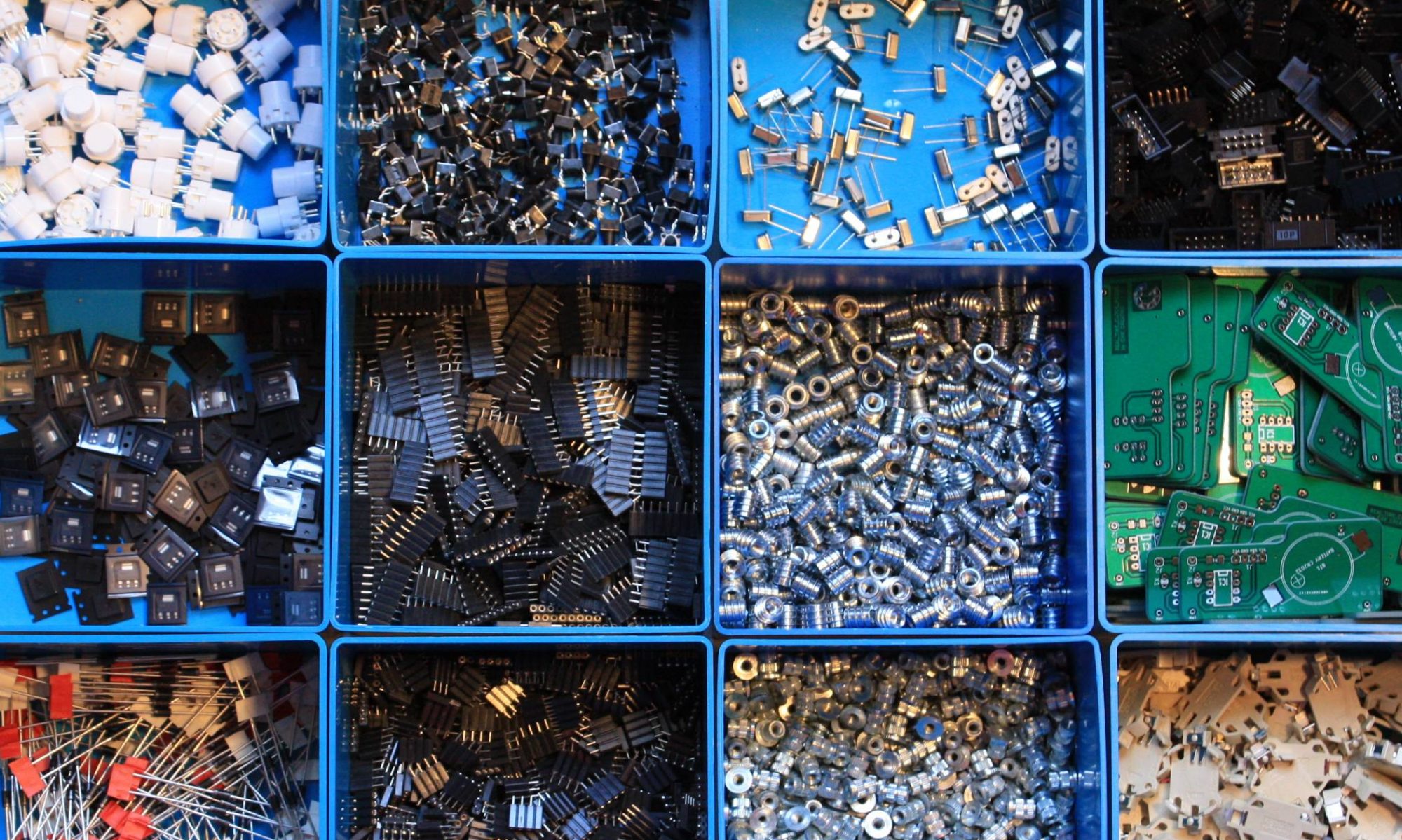
I CREATE ITEMS JUST FOR FUN !




Der Raspberry Bootloader wurde vor dem erst Start via SD Karte nach Anleitung der Offiziellen Raspberry Webseite neu aufgesetzt um das direkte booten von der SSD Festplatte zu ermöglichen.
Für den Start reicht es das Netzkabel in die Steckdose reinzustecken. Ist das Betriebssystem einmal hochgefahren wird der PC bequem über den Taster aus und wieder eingeschaltet, soviel zur Theorie.
Alles ist bereit und die Spannung steigt, Stecker in die Steckdose, die rote LED leuchtet auf die grüne LED blinkt, die Himbeeren erscheinen auf dem Bildschirm, Textzeilen leuchten auf. Plötzlich ist der Bildschirm in schwarz gehüllt und nur noch der Cursor blinkt. Sekunden vergehen es passiert nichts. Nach einer Minute endlich ein Lebenszeichen, eine Textzeile erscheint. Nach weiteren Minuten erscheinen Fehlermeldungen auf dem Display, vorwiegend I/O Fehler der Festplatte.
Ratlosigkeit macht sich breit und 1000 Fragen schwirren durch den Kopf, Raspi defekt, Bootloader nicht kompatibel, SSD Adapter kaputt ……… ?! Die Stimmung ist am Boden, was nun ?
Ich habe nochmal alle Anschlüsse geprüft , Festplatte neu formatiert, Bootloader und Betriebsyste neu installiert, das hat alles nichts gebracht und alles war für die Katz, dachte ich.
Nach langer Suche im Interner fand ich den folgenden Artikel:
STICKY: If you have a Raspberry Pi 4 and are getting bad speeds transferring data to/from USB3.0 SSDs, read this.
Wie im untenstehenden Artikel beschrieben habe ich die config Datei cmdline.txt im Verzeichnis /boot angepasst. Folgender Befehl, gültig für den SSD-Adapter von LogiLink , habe ich hinzugefügt: usb-storage.quirks=152d:0578:u
Gespannt bootete ich das System neu, und schon nach wenigen Sekunden war der Bootvorgang abgeschlossen . Die Erleichterung war riesengross als die Desktopoberfläche auf dem Bildschirm angezeigt wurde.
So das Projekt ist erfolgreich beendet und kann ad acta gelegt werden.
Hier den ganzen Artikel, gefunden auf der Seite von Raspberry Rubrik Troubelshooting:
STICKY: If you have a Raspberry Pi 4 and are getting bad speeds transferring data to/from USB3.0 SSDs, read this:
Continue reading “Raspberry 4 Gehäuse (Erste in Betriebnahme)”
So die Fräsarbeiten sind abgeschlossen und die Teile sind bereit für die Endmontage. Passt auch wirklich alles ? Ja, bis auf den Trafoschutz, denn musste ich nochmals nachbearbeiten.



Die Distanzhalter für die Rippen wurden aus einem Alurohr mit einem innen Durchmesser von 4mm auf 8mm Länge heraus gefräst.
Um die Kühlung des Raspi zu verbessern habe ich Kühlrippen auf die CPU geklebt.
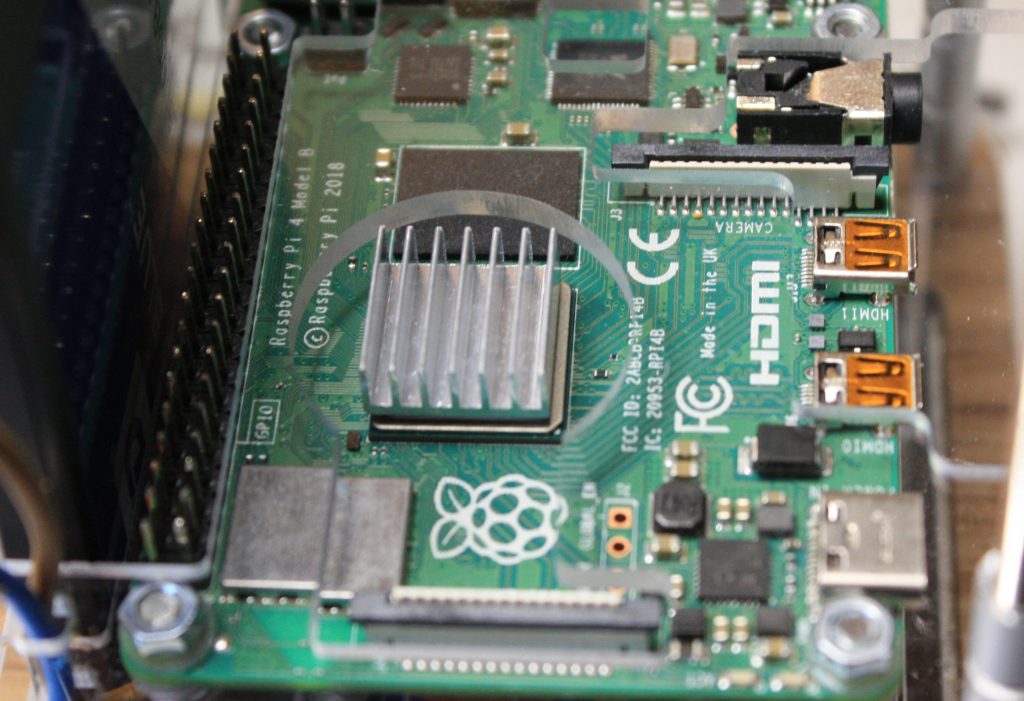
Zusätzlich wir wird der Prozessor noch durch einen Ventilator des Typs SUNON MF30060V1-10000-A99 gekühlt. Die CPU Temperatur beträgt im Leerlauf nur noch 35 Grad Celsius. Guter Wert aber der Ventilator ist ziemlich laut, darum habe ich einen Vorwiederstand von 40 Ohm auf das  Anschlusskabel aufgelötet. Der Ventilator ist nun leise und erträglich. Die Temperatur liegt nun bei 45 Grad Celsius was nach meiner Meinung Akzeptabel ist.
Anschlusskabel aufgelötet. Der Ventilator ist nun leise und erträglich. Die Temperatur liegt nun bei 45 Grad Celsius was nach meiner Meinung Akzeptabel ist.
Der Taster für das Ein und Ausschalten, auch die LED Beleuchtung des Tasters sowie der Ventilator müssen angesteuert werden. Darum habe ich eine Platine angefertigt, die diese Aufgaben übernehmen.  Die Steuerplatine erhält den Strom direkt vom Netzteil und versorgt die Übrigen Verbraucher. Auch das Raspberry bezieht den Strom von der Steuerplatine und nicht von der USB-C Buchse. Der Strom wird über den Pin 04 (5 Volt) und Pin 39 (Ground) in das Raspi eingespeist.
Die Steuerplatine erhält den Strom direkt vom Netzteil und versorgt die Übrigen Verbraucher. Auch das Raspberry bezieht den Strom von der Steuerplatine und nicht von der USB-C Buchse. Der Strom wird über den Pin 04 (5 Volt) und Pin 39 (Ground) in das Raspi eingespeist.
Die GPIO’s 20 und 21 verwende ich als Ein und Ausschalter für den Ventilator und LED Beleuchtung des Tasters. Die GIPO’s dienen als Signalgeber für die Transistor Schaltung die die eigentlich Arbeit für das An und Ausschalten übernehmen. High Pegel für an und Low Pegel für aus .
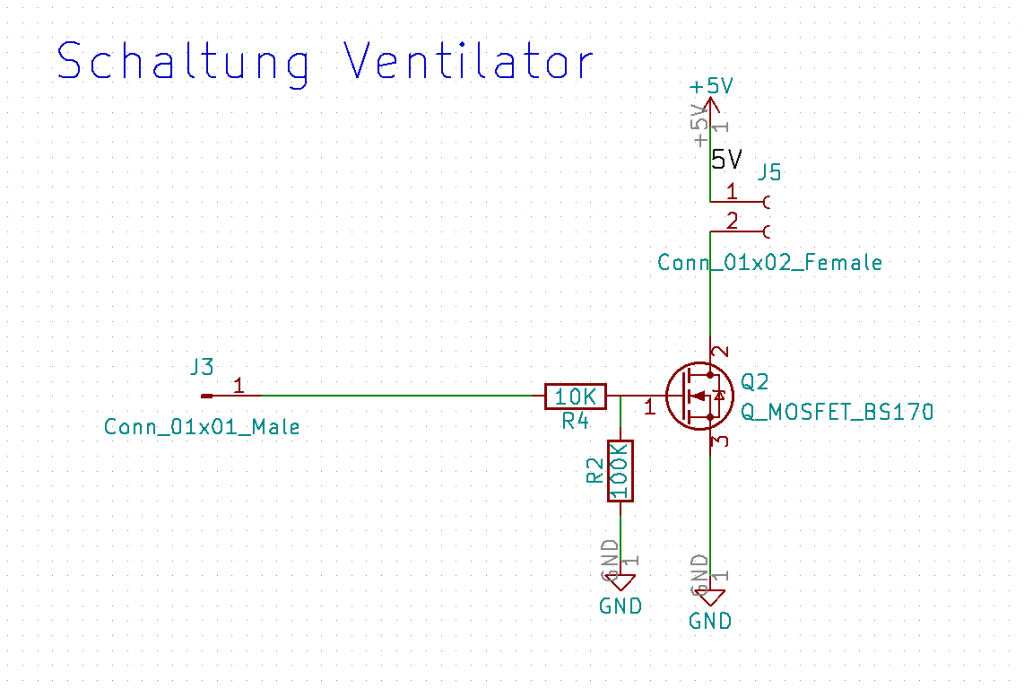
 Der Taster wird direkt an den Pin 05 (GPIO 03) und Pin 06 (Ground) angeschlossen.
Der Taster wird direkt an den Pin 05 (GPIO 03) und Pin 06 (Ground) angeschlossen.
Die Datei config.txt im Verzeichnis boot/ muss Angepasst werden um das Raspberry über den Taster Ein und Aus zu schalten und die entsprechenden GPIO’s anzusteuern die für die Signalausgabe verantwortlich sind um die Transistoren zu schalten.
Ich habe folgende Befehle in das File config.txt hinzugefügt:
# Einschalten Taster on/off
dtoverlay=gpio-shutdown,gpio_pin=3, active_low=1,gpio_pull=up
# Taster LED on/off Set GPIO21 to be on output set to 1
gpio=21=op,dh
# Fan on Set GPIO20 to be on output set to 1
gpio=20=op,dh
So alle Element habe ich zusammengebaut und das Ergebnis sieht wie folgt aus:
Es ist so weit das Gerät ist Bereit für die erste in Betriebsnahme und es stellt sich mir die bange Frage: Funktioniert das Teil überhaupt ?

So es ist endlich soweit und ich kann beginnen die Bauteile auszufräsen. Der Sockel wurde aus einem 35 mm dicken Eichenbrett heraus gefräst, was eine Herausforderung war. Eichenholz ist ziemlich hart und verbrennt leicht wenn der Werkzeugweg oder die Drehgeschwindigkeit der Frässpindel zu langsam oder zu schnell eingestellt sind. Für die grobe Fräsarbeit benutze ich einen Ø8 mm Schruppfräser mit den folgenden Maschineneinstellungen:
Vorschub 30 mm/sek, Eintauchgeschwindigkeit 10 mm/sek, Eintauchtiefe 4 mm, Spindeldrehzahl 24’000 U/min.
Für den Schlicht Vorgang habe ich einen Ø4mm 2 Schneider benutzt mit einer Schaftlänge von 50 mm um genügend Eintauchtiefe zu haben. Ich habe folgende Einstellungen vorgenommen : Vorschub 20 mm/sek, Eintauchgeschwindigkeit 5 mm/sek, Eintauchtiefe 4 mm, Spindeldrehzahl 20’000 U/min.
Für die Rippen wird Plexiglas verwendet, was eine besondere Herausforderung ist. Jeder Hersteller hat seine eigene Kunststoffmischung was dementsprechend Einfluss auf das Fräsergebnis hat. Deshalb habe ich einige Test mit den Maschineneinstellungen durchgeführt um herauszufinden welche Parameter am besten geeignet sind um den Werkstoff ohne grosse Probleme zu fräsen. Sind die Parameter falsch eingestellt verklebt das Werkstück oder die Kunststoffspäne setzen sich auf dem Fräser fest und verklumpen. Um das 3mm dicke Plexiglas zu fräsen benutzte ich einen Ø2mm 2 Schneider.
Bewährt hat sich die Einstellung: Vorschub 8 mm/sek, Eintauchgeschwindigkeit 4 mm/sek, Eintauchtiefe 0.9 mm, Spindeldrehzahl 12’000 U/min.
Der Fräser wird mit Pressluft gekühlt, was den Vorteil hat das die Späne beim Fräsen weggeblasen werden und der Fräspfad mehr oder weniger von den Spänen befreit ist.
Nach einiger Überlegung habe ich mich entschlossen ein PC Gehäuse zu bauen dass die Form eines Motoren Zylinders hat. Als erstes habe ich den Sockel gestaltet.
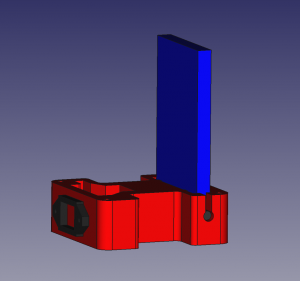 Der Mini PC hat einen 220 Volt Anschluss auf der Rückseite des Sockels. Auch der SSD Controller wurde in den Sockel integriert und somit wird die Festplatte vertikal von oben herab angeschlossen.
Der Mini PC hat einen 220 Volt Anschluss auf der Rückseite des Sockels. Auch der SSD Controller wurde in den Sockel integriert und somit wird die Festplatte vertikal von oben herab angeschlossen.
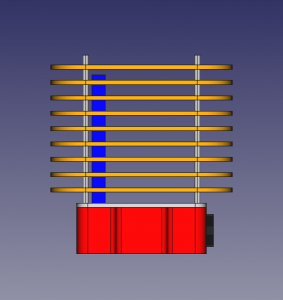 Um die typische Zylinder Form an zu deuten werden Zierrippen aus Plexiglas verwendet. Die Plexiglas dicke beträgt 3 mm und der Abstand zwischen den Elementen 8 mm, optimal um das Raspberry 4 und die dazugehörenden Teile darin zu versorgen.
Um die typische Zylinder Form an zu deuten werden Zierrippen aus Plexiglas verwendet. Die Plexiglas dicke beträgt 3 mm und der Abstand zwischen den Elementen 8 mm, optimal um das Raspberry 4 und die dazugehörenden Teile darin zu versorgen.
Es ist geschafft, der Tower ist fertig visualisiert und alle Komponenten sind am richtigen Ort platziert. Der Taster um das Raspberry 4 zu starten habe ich nach oben gesetzt und erinnert an eine Zündkerze.
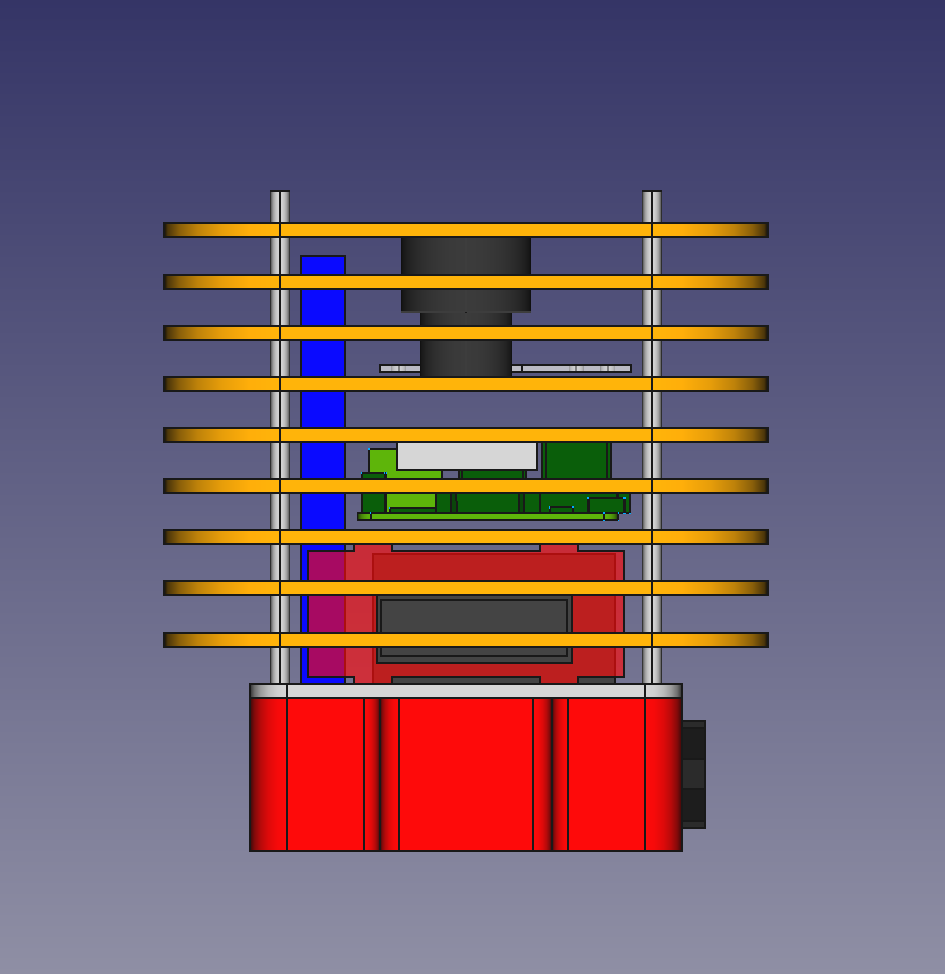
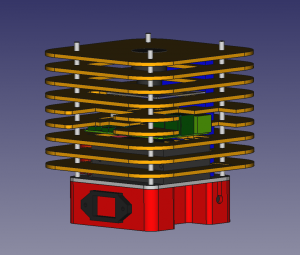 Das 3D Modell ist nun soweit ausgearbeitet dass ich die dafür angefertigten Skizzen in die Maschinensprache G-Code übersetzen lassen kann, die Sprache die die CNC – Fräsmaschine auch versteht und etwas damit anfängt.
Das 3D Modell ist nun soweit ausgearbeitet dass ich die dafür angefertigten Skizzen in die Maschinensprache G-Code übersetzen lassen kann, die Sprache die die CNC – Fräsmaschine auch versteht und etwas damit anfängt.
Seit einiger Zeit ist es nun möglich den Raspberry 4, dank Bootloader update, direkt von der Festplatte das Betriebssystem zu booten. Darum werde ich auf eine SD-Karte verzichten und eine SSD Harddisk verwenden. Um die Harddisk via Raspi anzusteuern verwende ich den LogiLink Adapter der über ein USB3.0 Anschluss verfügt.
Nun habe ich alle Teile mehr oder weniger zusammen und kann endlich mit dem Design des Mini PC beginnen. Um meinen PC zu visualisieren benutze ich das Programm FreeCad 1.6.
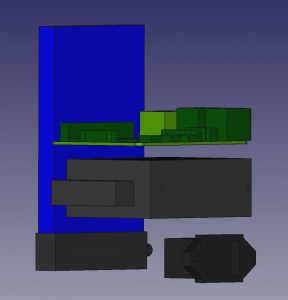 So es beginnt der Aufwendige Teil der Arbeit, es werden die Masse der Bauteile genommen und damit das Programm gefüttert, es entsteht nach und nach ein 3D Modell.
So es beginnt der Aufwendige Teil der Arbeit, es werden die Masse der Bauteile genommen und damit das Programm gefüttert, es entsteht nach und nach ein 3D Modell.
Ich habe die Bauteile so angeordnet das sie Kompakt sind und nicht all zu viel Platz einnehmen. Ich möchte am Schluss einen Turm erhalten.
Ich habe vor einiger Zeit ein Raspberry 4 Einplatinenrechner gekauft und möchte daraus einen kleinen Mini PC bauen.
Um genügend Power in den Raspi zu bringen habe ich ein Netzteil von MEAN WELL Typ RS 25-5 gekauft. Dieses Netzteil sollte 5 Ampere bei 5 Volt (25 Watt) liefern, genug Strom um den Raspi zu betreiben.
Außerdem will ich den Raspberry wie einen normalen PC ein und ausschalten können.

Um das Hitze Problem des Raspi 4 in den Griff zu bekommen wird noch zusätzlich ein Lüfter verbaut.
Folgende Materialien kommen für das Gehäuse zum Einsatz: Holz, Plexi Glas, Gewindestange …
